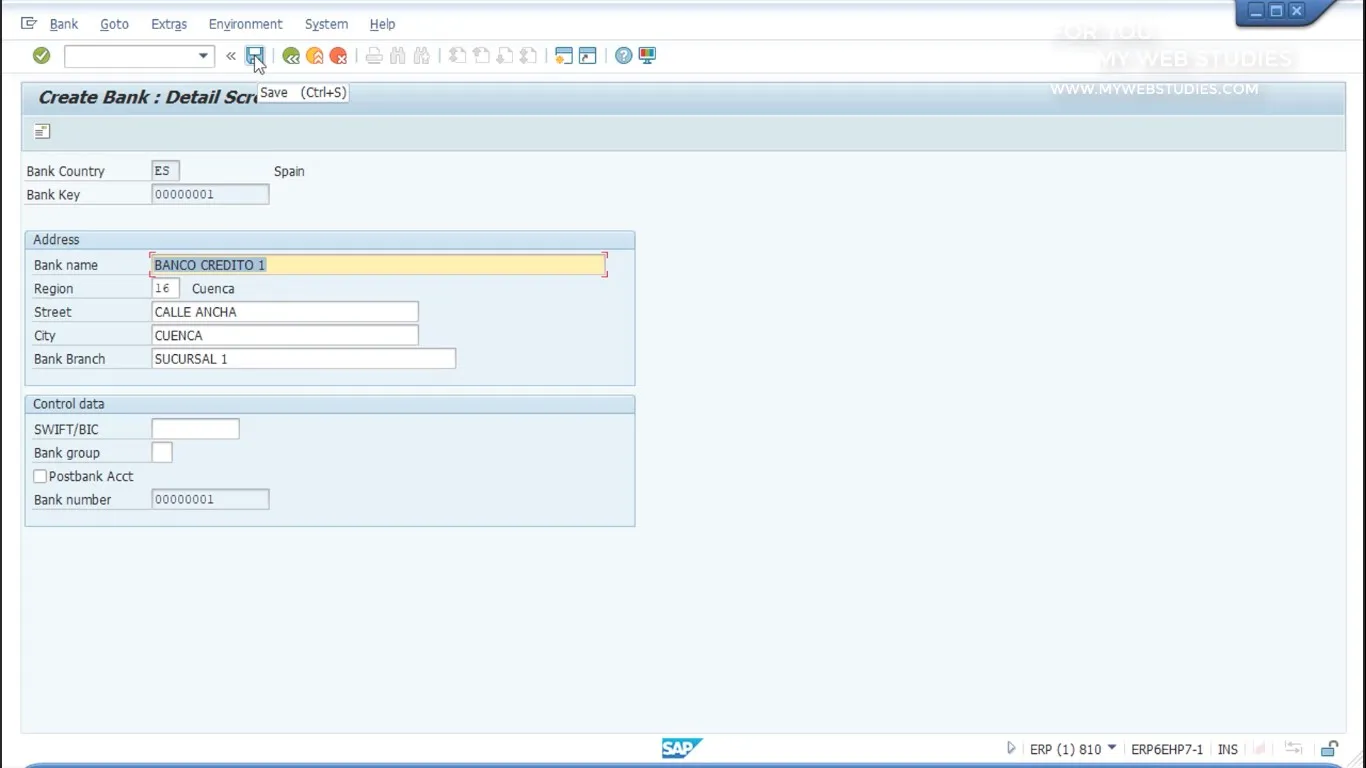PorMyWebStudies
![Creando un banco [fi01] en sap - introduccion sap Creando un banco [fi01] en sap - introduccion sap](/images/postDuplicados/Creando_un_banco_fi01_en_sap.webp)
Creando un banco [fi01] en sap - introduccion sap
Si queremos usar las transacciones relacionadas con la contabilidad, por ejemplo, para la gestión de cobros es obligatorio crear un banco en el sistema SAP . Para esto podemos usar la transacción FI01.
La cual se encuentra localizada en la ruta:
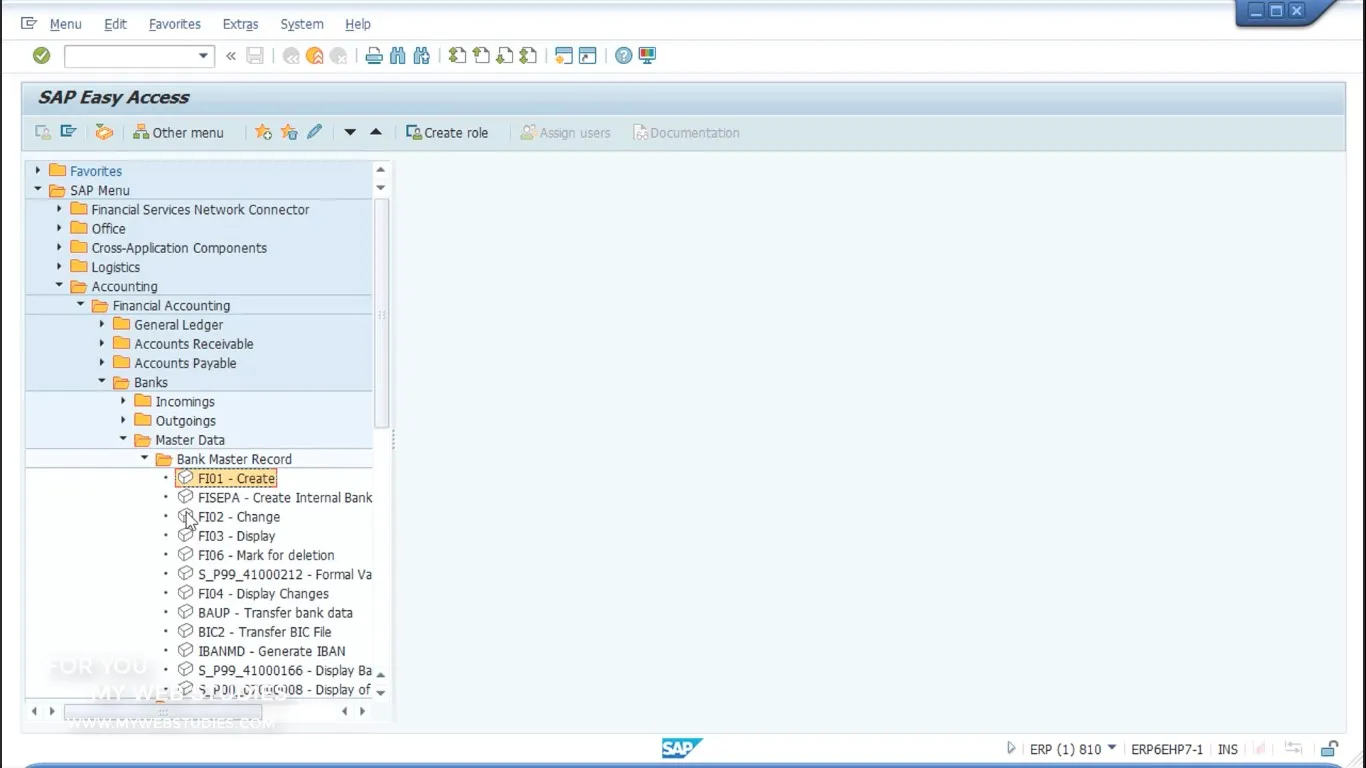
Si ejecutamos esta transacción se nos muestra una pantalla de “Acceso para crear banco” , en la cual tenemos que informar el país del banco y de la clave del banco la cual es de 8 posiciones numéricas. Si no se sabe el código del país, se podemos usar el campo “Matchcode” como opción alternativo, la cual nos mostrara un listado de los países que vamos a poder seleccionar.
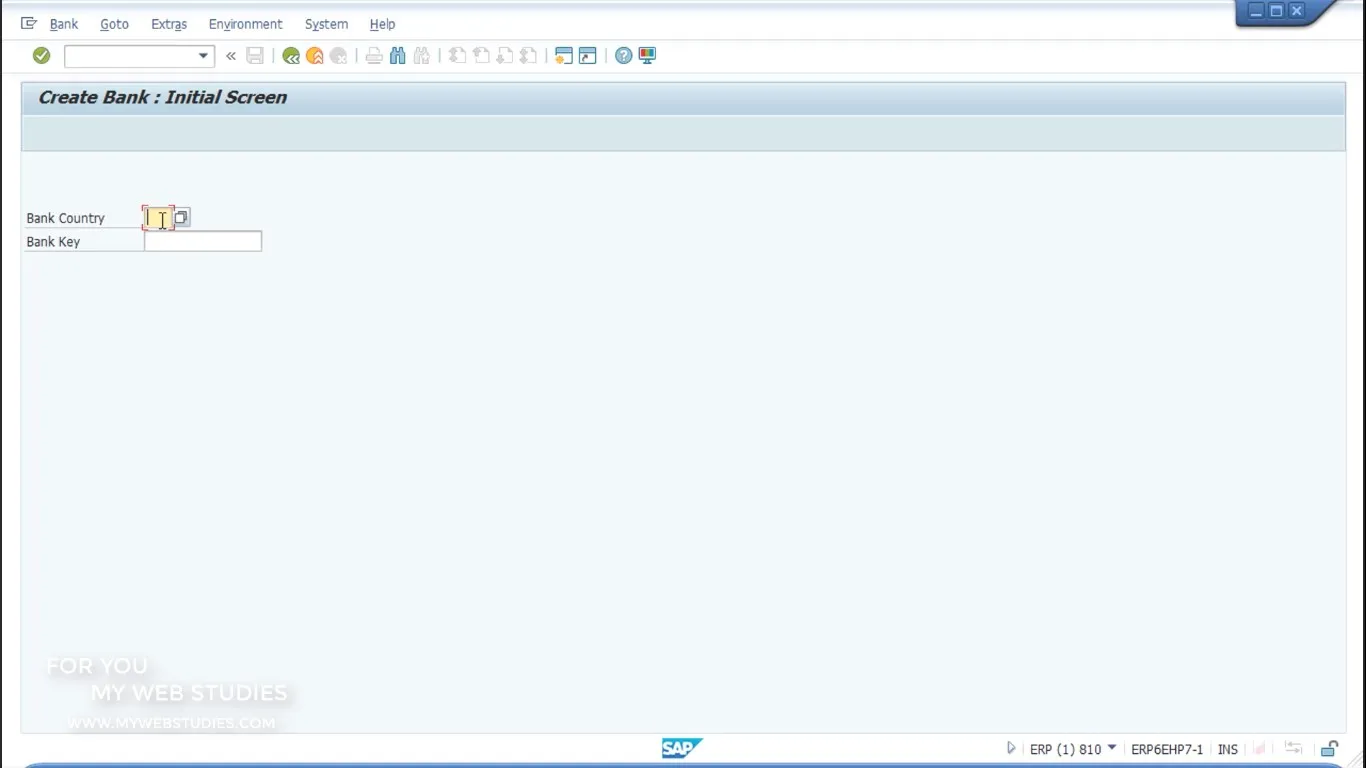
Cuando tengamos informado el código del país del banco, vamos a tener que informar el campo “clave de banco” , cuyo código es personalizable, por lo cual introducimos un código y se pulsa la tecla Intro o sobre el icono superior de continuar para continuar con la creación del nuevo banco que deseamos.
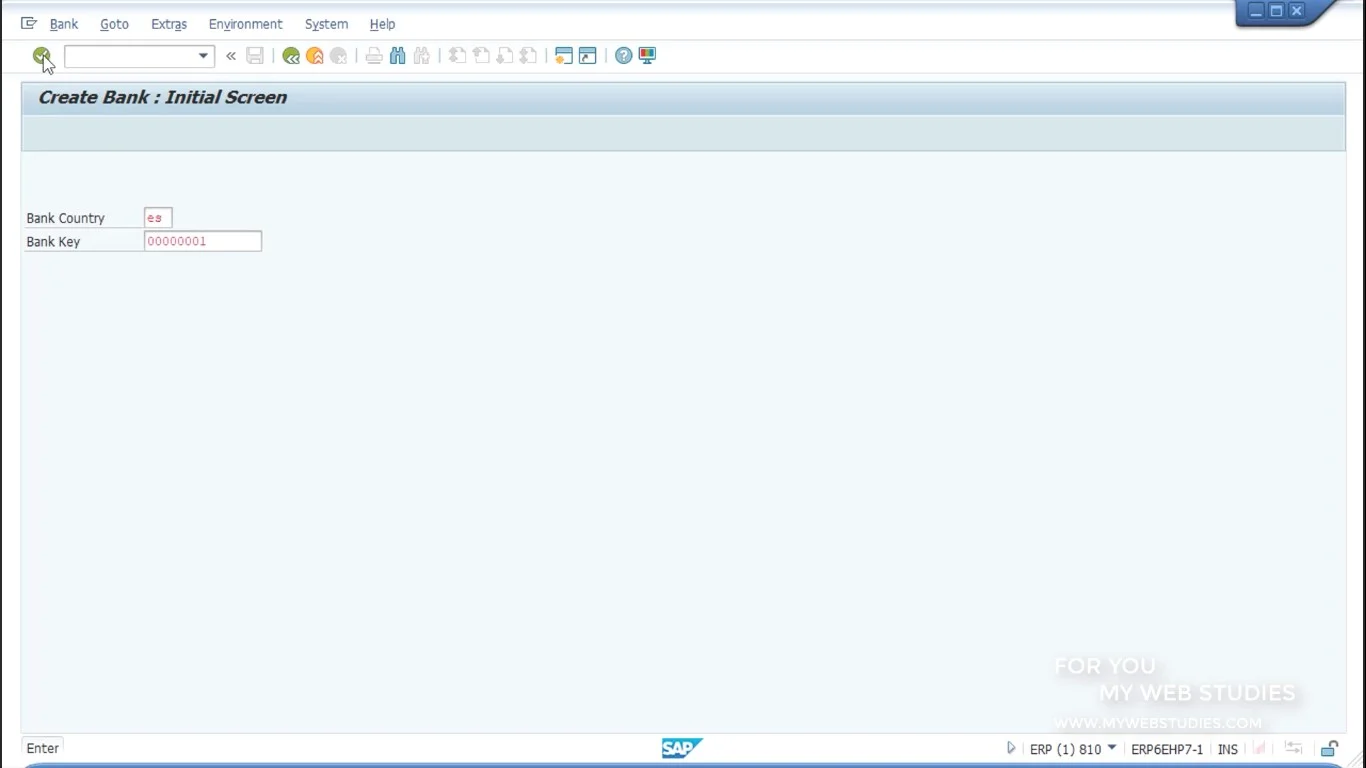
Ahora se nos mostrara la pantalla de “Detalle de para crear banco” , en cual nos aparecerán 2 apartados:
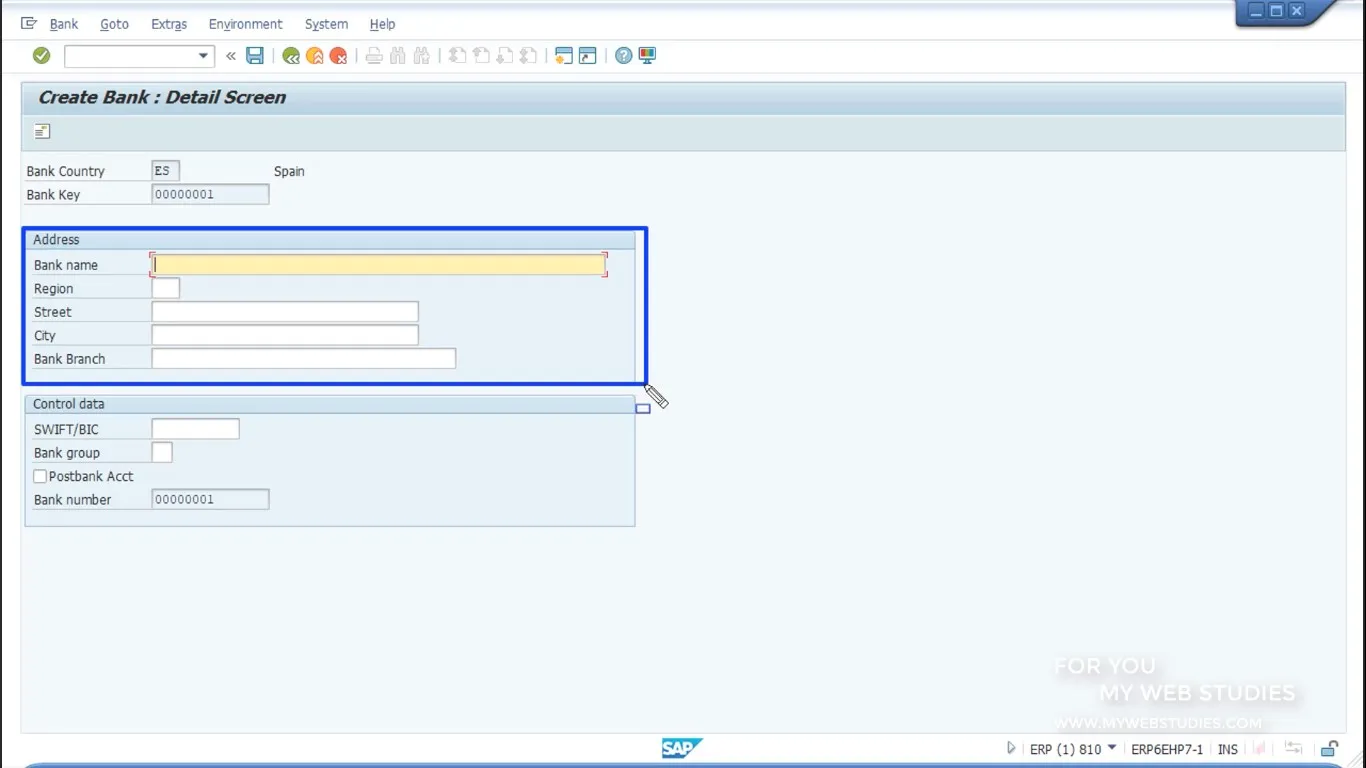
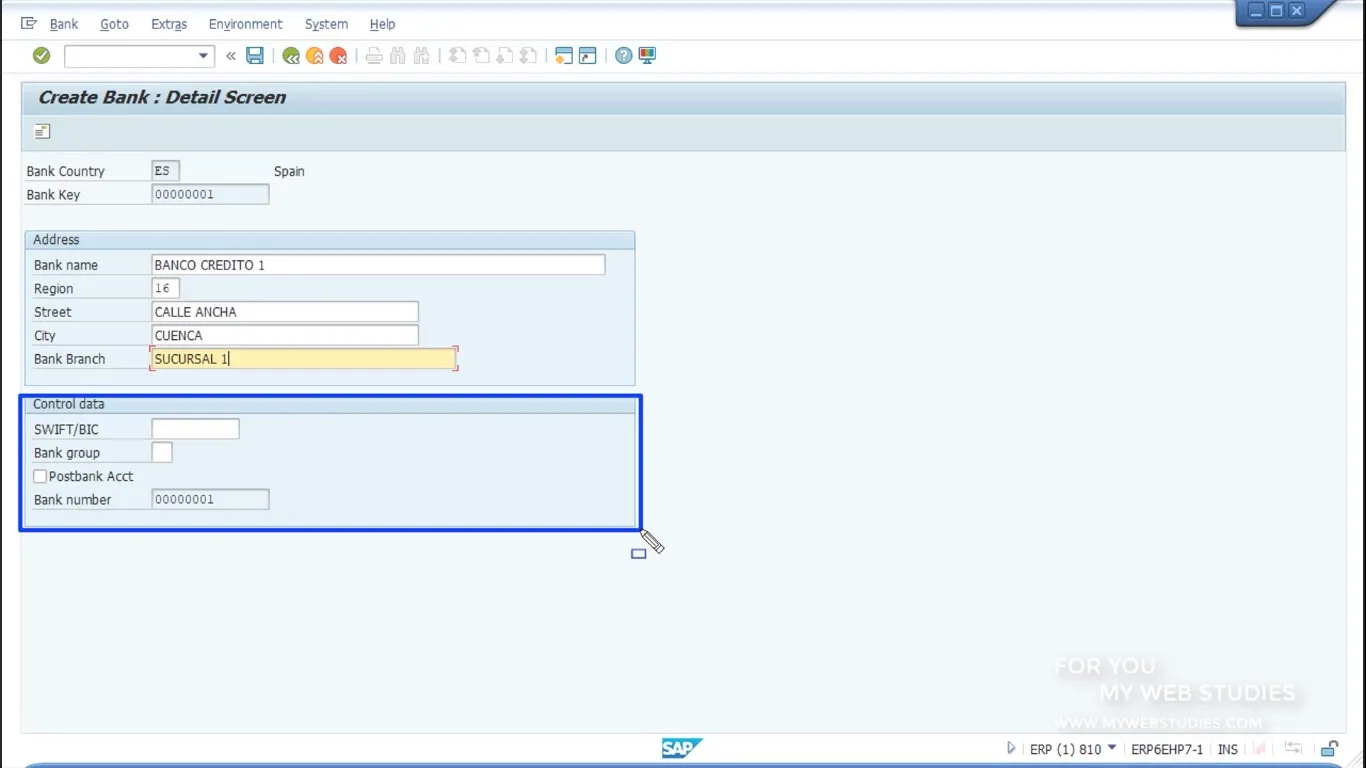
Una vez tengamos rellenados estos datos ya podemos crear el banco, en esta pantalla se nos muestra el botón “ Dirección” , el cual nos crea la posibilidad de detallar aún más los datos referentes al banco. si hacemos clic sobre él, se nos muestra una ventana.
Creada por los apartados:
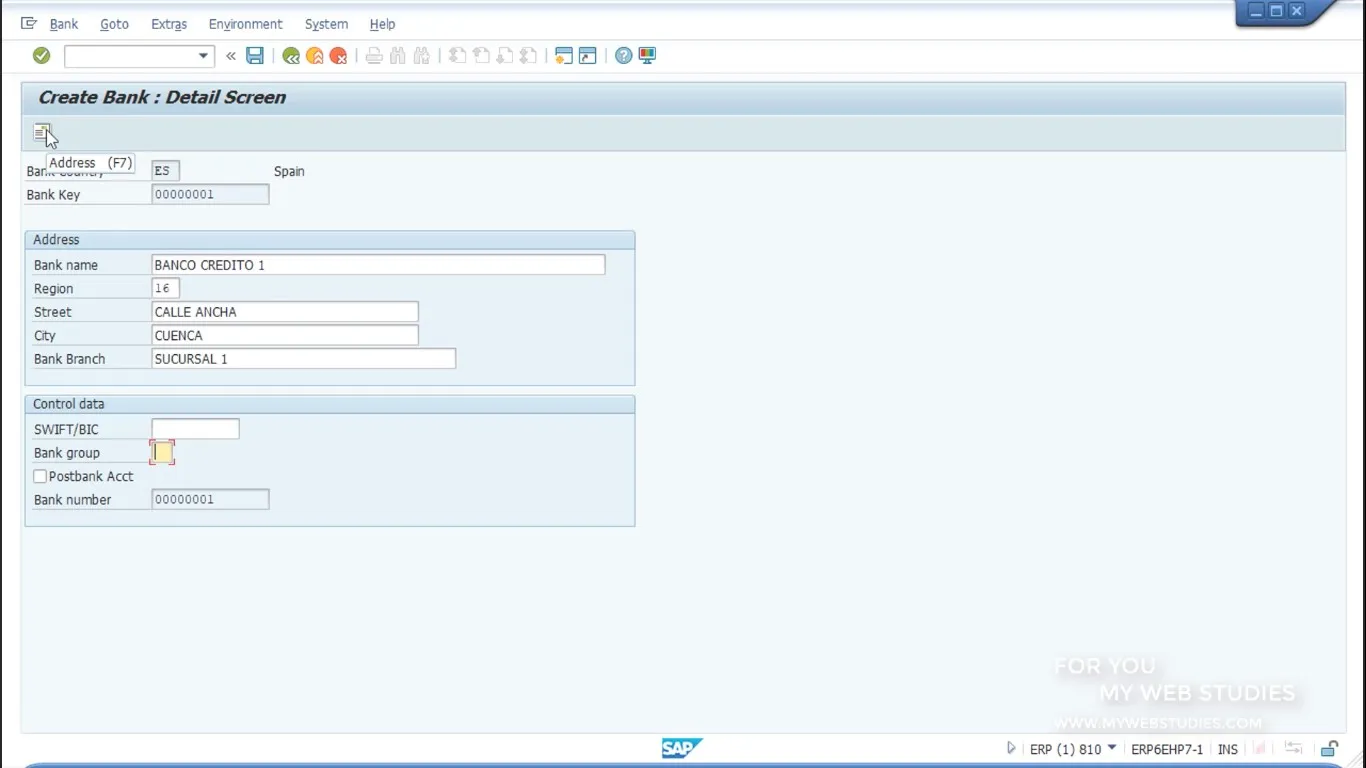
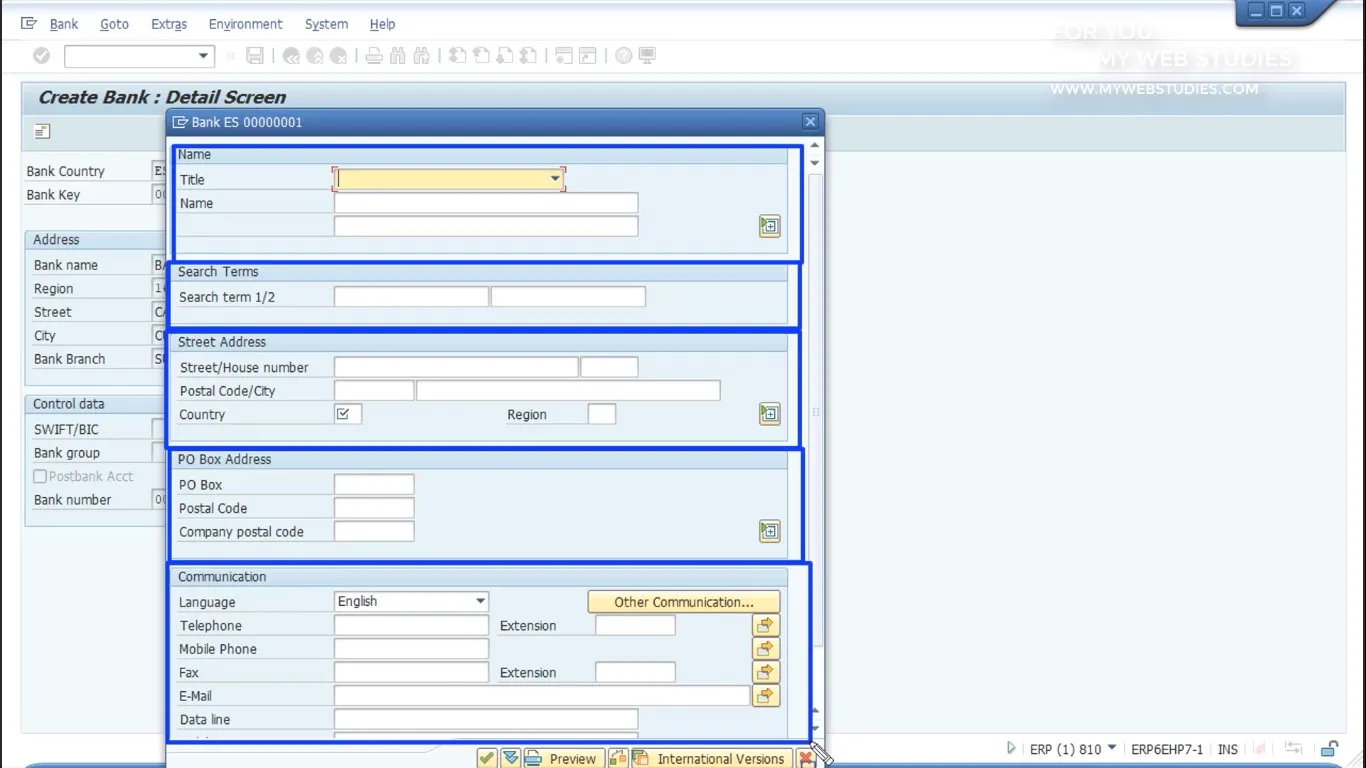
Cuando hallamos ingresado los datos que se consideran esenciales, es necesario hacer clic sobre el icono de validar, el cual validará si los datos son correctos y si lo son volverá a la pantalla anterior.
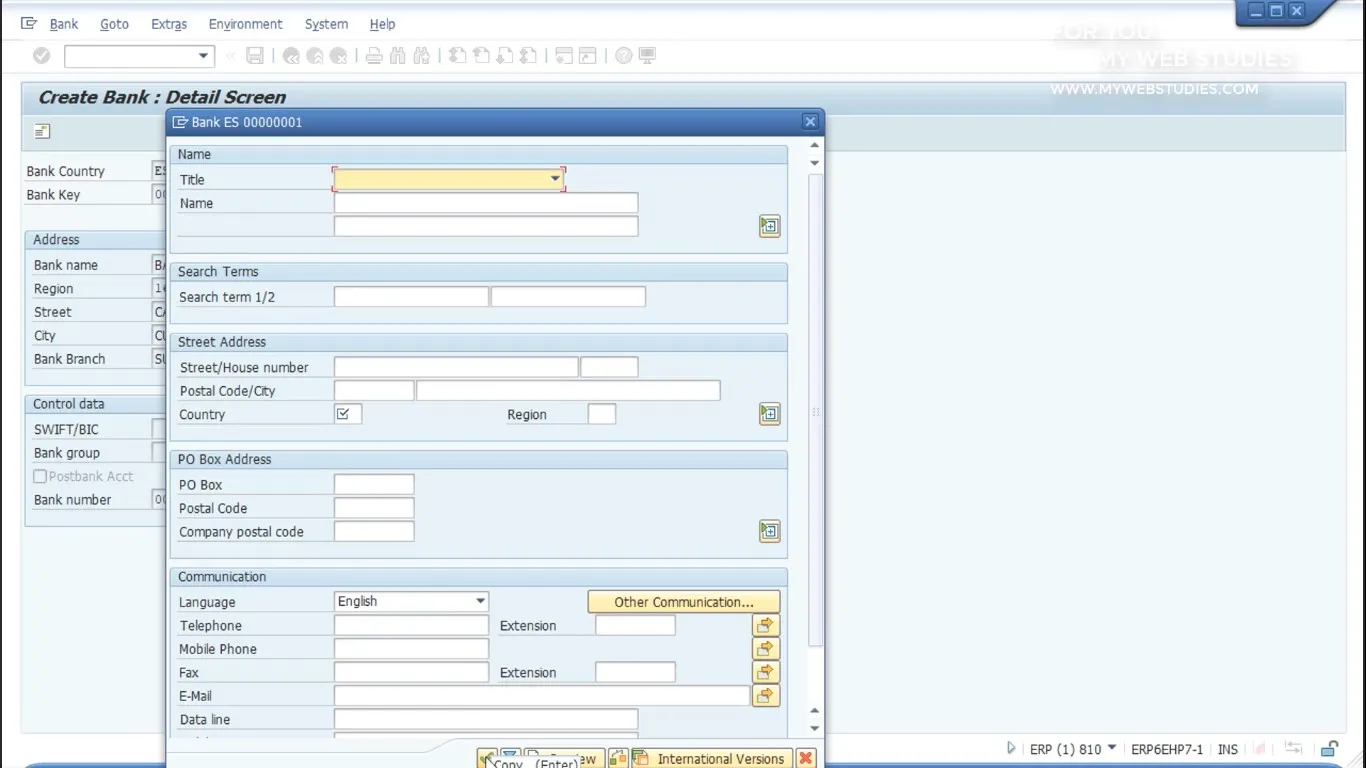
Ya que tenemos todos los datos necesarios informados tenemos que guardar toda la información con la cual hemos trabajado por lo que vamos a usar el icono del disquete. El cual nos guardará todos los datos y mostrará un mensaje informativo en la parte inferior de la pantalla indicando de que se ha creado el banco.